

作者: Vernon Roderick, 最新更新: 2020年5月7日
很多时候,我们发现自己需要传输一些重要的文件。 无论是图片、视频、文档还是任何其他文件,您都必须找到一种方法来进行文件传输。 其中一种方法是使用外部硬盘驱动器或磁盘。 虽然这似乎是一项非常简单的任务,但实际上它比您想象的要困难得多。
该过程本身很容易遵循,但是遇到错误时您会发现麻烦。 最麻烦的错误之一是当您看到“您需要格式化磁盘才能使用它“ 信息。
其他人可能会点击 格式化磁盘 消息出现后单击按钮,但这不是您应该做的来修复它。 事实上,它甚至可能导致更多的问题。 所以今天,我们将更多地谈论“您需要格式化磁盘才能使用它”消息,背后的真相,以及您可以采取的许多解决方案来避免进一步的问题。
专注于软件开发,我们创建了一个可靠的工具来帮助每个人轻松恢复数据。
这是给你的提示: “下载“ FoneDog数据恢复 快速恢复受“您需要格式化磁盘才能使用它”错误影响的数据。 为了您手动修复错误,我们在下面收集了一些很好的想法和方法。
数据恢复工具
恢复已删除的图像,文档,音频和更多文件。
从计算机(包括回收站)和硬盘驱动器中获取已删除的数据。
恢复因磁盘事故,操作系统崩溃等原因引起的丢失数据。
免费下载
免费下载

为什么会出现格式化磁盘错误?您需要先格式化磁盘才能使用它吗?A: 如何在格式化后从磁盘恢复数据B:尝试简单快速的修复C:使用命令提示符恢复修复磁盘D:运行防病毒软件E: 格式化你的磁盘
格式化磁盘错误,通过“您需要格式化磁盘才能使用它”消息,是每当您在计算机上插入外部磁盘时发生的错误。
出现错误的原因有很多,但故障主要出在外置磁盘上,与计算机无关。 以下是外部磁盘导致错误的一些原因,从最可能到最不可能的原因:
综上所述,“您需要格式化磁盘才能使用它”消息出现是因为存储磁盘没有被安全移除。 这是因为您的计算机每秒都会继续写入磁盘,因此突然断开连接会造成一些困难。
因此,存在安全删除选项是有原因的。 因此,我们建议您始终安全地移除设备,然后再将其从计算机上拔下。 清除了这一点后,我们现在转到最常见的误解之一,即“您需要先格式化磁盘才能使用它”消息。

由于该错误是由操作系统直接显示给您的,因此假设该错误实际上是一个建议是正确的。 然而,事实并非如此。 由于这种误解,人们倾向于点击 格式化磁盘 按钮时显示“您需要先格式化磁盘才能使用它.“ 信息。
这将导致数据丢失,擦除存储磁盘中的所有数据。 因此,您将无法再次访问您的文件。 因此,我们强烈建议您如果遇到此错误,请不要选择格式化磁盘。 而是取消操作。
但是,我们仍然不能否认其他人不具备这种知识的事实。 因此,为了确保数据丢失不会是永久性的,在解决“您需要格式化磁盘才能使用它”之前,我们将首先讨论如何恢复您的数据.“错误。
在谈论恢复数据时,您首先想到的是使用数据恢复工具。 幸运的是, FoneDog数据恢复 是为修复此类错误而制作的。
FoneDog Data Recovery 是一款数据恢复工具,专门用于从回收站中恢复文件,甚至从回收站、硬盘、分区、存储卡和许多其他存储磁盘中恢复已删除的文件。
这包括从受“您需要格式化磁盘才能使用它.“ 错误。 此外,FoneDog 数据恢复还能够恢复不同的文件类型,例如图像、视频、文档等。
现在我们转到有关如何使用 FoneDog 数据恢复解决由“您需要先格式化磁盘,然后才能使用它。“错误。
数据恢复工具
恢复已删除的图像,文档,音频和更多文件。
从计算机(包括回收站)和硬盘驱动器中获取已删除的数据。
恢复因磁盘事故,操作系统崩溃等原因引起的丢失数据。
免费下载
免费下载

FoneDog 数据恢复是最容易操作的软件之一,其干净且用户友好的界面。 以下是如何使用它的步骤:
有了它,当您遇到“您需要格式化磁盘才能使用它.“ 错误。 现在剩下的就是实际解决问题,这样它就不会再次出现,这样您就可以消除导致数据丢失的一个原因。
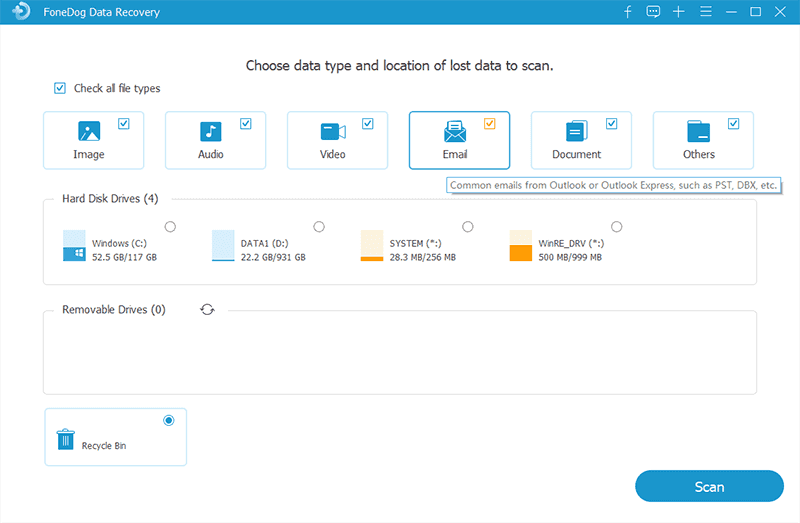
正如我们之前所讨论的,“您需要格式化磁盘才能使用它.”错误主要出在外部存储磁盘上。 然而,情况并非总是如此。 有时,计算机无法正常运行。 出于这个原因,您应该做的第一件事是先使用一些简单的解决方案。
一种方法是尝试不同的计算机端口。 将您的存储磁盘插入每个端口,但请确保在拔下之前先安全地移除硬盘驱动器。 如果这仍然不能解决问题,请尝试使用另一台计算机或重新启动计算机。
但是,如果“您需要先格式化磁盘,然后才能使用它。”消息仍然显示,您可以确定错误是由外部存储磁盘引起的。 如果是这种情况,那么您最好选择我们的其他解决方案。
使用命令提示符或 CMD,修复“您需要先格式化磁盘,然后才能使用它。”错误主要涉及检查磁盘是否有任何错误并自动修复。 为此,您必须通过一个相当复杂的过程来访问命令提示符。 以下是您需要遵循的步骤:
故障排除完成后,您可以检查问题是否仍然存在。 如果它仍然存在,那么可能是时候针对“您需要格式化磁盘才能使用它”的其他解决方案了.“错误。

您应该已经知道,遇到错误的原因之一是系统上存在病毒。 因此,要修复“您需要格式化磁盘才能使用它.”错误,您将不得不运行防病毒软件。 与往常一样,您必须自己找到防病毒软件。
但是,请确保遵循下载软件的常用提示。 一方面,您应该确认来源的合法性。 毕竟,如果您要从提供防病毒软件的网站获取恶意软件,那将是具有讽刺意味的。
Smadav、Avast 等一些出色的反病毒软件示例。 在您的计算机上安装了防病毒软件后,您只需扫描计算机中的病毒并使用软件隔离或清除它们。
这些是解决“您需要先格式化磁盘才能使用它”的三种最佳方法.“ 错误。 然而,你并不总是幸运的。 有时,您会发现这三个选项都行不通,您别无选择,只能采取严厉措施。
在您遵循我们之前提到的方法并且它们都不起作用之后,是时候利用您的最后一招,格式化您的磁盘了。
但是,请记住,这样做会清除存储磁盘中可能存在的任何文件。 这再次让我们认识到拥有数据恢复工具(例如 FoneDog Data Recovery)的重要性。 因此,请确保在此类情况下随时使用此类工具。
传输文件可能很麻烦。 当您遇到诸如“您需要先格式化磁盘,然后才能使用它。“ 信息。 对我们来说不幸的是,此类错误可能无法预测。 所以你唯一能做的就是准备一个解决方案。
这就是为什么我们在学习一种解决上述错误可能造成的损害的方法的基础上讨论了许多解决方案。 有了这个,您将能够解决遇到的任何问题 存储磁盘.
发表评论
评论
热门文章
/
有趣乏味
/
简单困难
谢谢! 这是您的选择:
Excellent
评分: 4.7 / 5 (基于 63 评级)